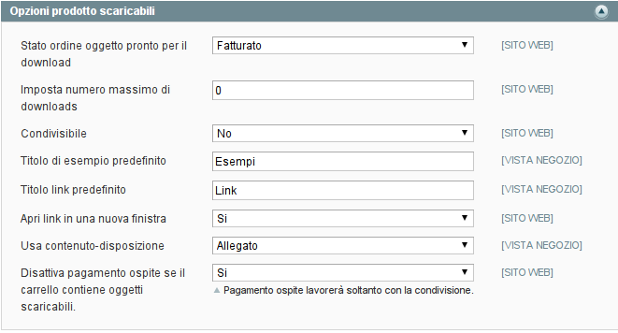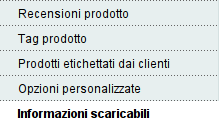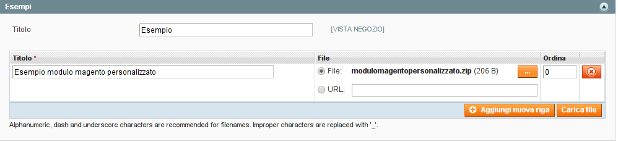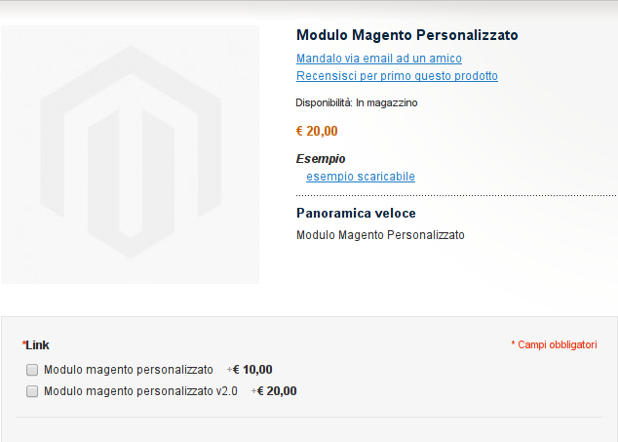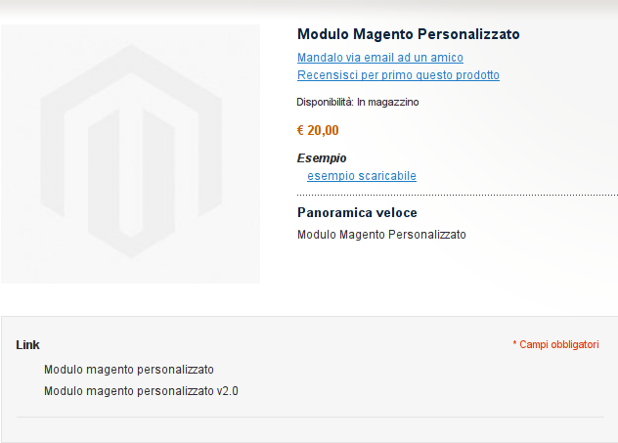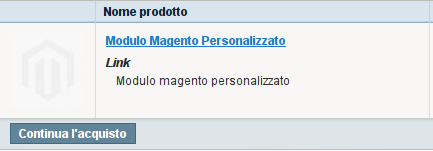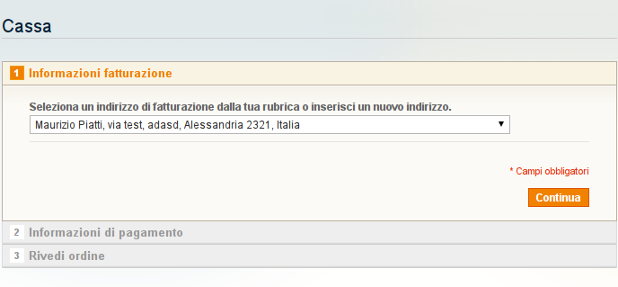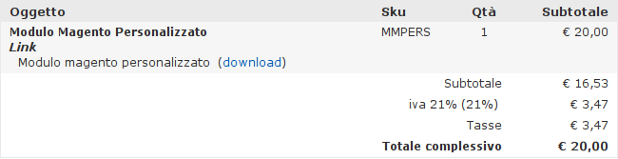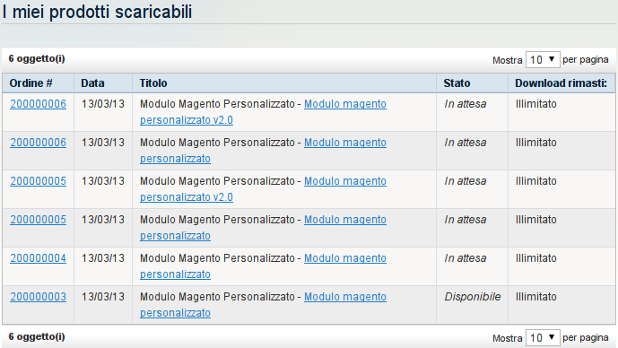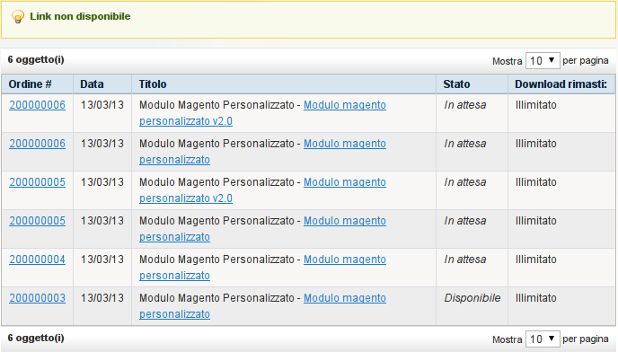Terminiamo questa serie di articoli riguardanti la creazione di prodotti in Magento con l’ultima tipologia di prodotti a disposizione, i Prodotti Scaricabili.
Come anticipato nell’articolo precedente sui prodotti virtuali, anche questa tipologia viene usata per la vendita di oggetti “immateriali”, in questo caso però il prodotto non sarà un servizio, ma una risorsa che il cliente, dopo averla acquistata, potrà scaricare direttamente dal nostro negozio. Per esempio possiamo vendere un software particolare oppure un e-book.
Come per i prodotti virtuali anche i prodotti scaricabili non necessitano della gestione delle informazioni di spedizione e del calcolo dei costi della stessa.
Creazione del prodotto scaricabile
Analizziamo i passaggi per la creazione di un prodotto scaricabile, come esempio prenderemo la vendita di un nostro modulo personalizzato per Magento.
Come prima cosa dobbiamo andare in Sistema > Configurazione > Catalogo e aprire la sezione “Opzioni Prodotto scaricabile”. In questa sezione sono presenti alcune opzioni di configurazione per i prodotti scaricabili.
- Stato ordine oggetto pronto per il download: questo campo indica con quale stato dell’ordine il cliente potrà scaricare il prodotto, se impostato su “Fatturato” il prodotto potrà essere scaricato dopo che l’ordine viene fatturato, mentre se impostato su “In attesa” il prodotto potrà essere scaricato subito dopo l’acquisto.
- Imposta numero massimo di downloads: in questo campo si imposta il numero massimo possibile di download che il cliente potrà eseguire per il prodotto acquistato.
- Condivisibile: in questo campo si può definire se il cliente potrà utilizzare il link di download anche all’esterno della pagina riservata sul sito, impostando il campo su “Sì”, quindi potenzialmente può “condividere” il link ad altre persone. Impostando il campo su “No” sarà possibile scaricarlo solo dopo essersi autenticati con le credenziali del cliente.
- Titolo di esempio predefinito: si può impostare un titolo predefinito per tutti i possibili esempi, spiegheremo il concetto di esempio nel dettaglio più avanti.
- Titolo link predefinito: si può impostare un titolo predefinito per tutti i collegamenti al prodotto scaricabile.
- Apri link in una nuova finestra: impostando a “Sì” cliccando sul collegamento per scaricare il prodotto, questo verrà aperto in una nuova finestra, impostando a “No” esso verrà aperto nella stessa.
- Usa contenuto-disposizione: impostando questo campo “in coda” cliccando sul link per scaricare il prodotto, nel caso tale prodotto sia un pdf, un’immagine o un’altra qualsiasi risorsa che possa essere visualizzata in un browser, questa verrà aperta in questa modalità. Se impostiamo il campo con “Allegato” per qualsiasi file verrà proposta una finestra di dialogo per la scelta di dove salvare la risorsa.
- Disattiva pagamento ospite se il carrello contiene oggetti scaricabili: impostando a “Sì” disabilitiamo l’acquisto dei prodotti scaricabili per gli utenti non registrati. Impostando il campo a “No” lo abiliteremo, ma sarà attivo solo se attiveremo la condivisione.
Dopo avere eseguito questa prima configurazione passiamo alla creazione del prodotto scaricabile. Andiamo in Catalogo > Gestisci Prodotti e clicchiamo su “Aggiungi prodotto”. Si aprirà la pagina dove inseriremo il “Set Attributi” che vogliamo utilizzare per questo prodotto e imposteremo come “Tipo Prodotto”: “Prodotti scaricabili”.
Clicchiamo su “Continua” ed entriamo nella pagina di configurazione del prodotto. Compiliamo i vari campi come se stessimo creando un prodotto semplice, per quanto riguarda “Peso” e “Inventario” valgono le stesse considerazioni che sono state fatte nell’articolo sui prodotti virtuali.
L’ultimo passaggio per la creazione del prodotto downloadabile è l’associazione con i file che il cliente potrà scaricare dopo averli acquistati. Andiamo nel menu a sinistra e clicchiamo su “Informazioni scaricabili” ed entriamo nella sezione di configurazione del’associazione dei file.
Sono presenti due sezioni: “Esempi”, in cui potremo caricare dei file di esempio che il cliente potrà scaricare gratuitamente come anteprima del file che può acquistare, e “Links”, in cui potremo caricare uno o più file che il cliente poi potrà acquistare, è obbligatorio caricare almeno un link ad un file da scaricare per poter creare un prodotto scaricabile.
Esempi
Vediamo come inserire dei file di esempio. Apriamo la sezione e impostiamo il campo “Titolo”, vedremo questo campo già compilato con il titolo che abbiamo impostato nel primo passaggio di configurazione. Clicchiamo su “Aggiungi nuova riga” e compiliamo i vari campi per configurare il file di esempio.
- Titolo: in questo campo inseriamo il titolo dell’esempio che verrà visualizzato nella scheda prodotto.
- File: in questo campo inseriamo il file, possiamo caricarlo direttamente dal nostro pc selezionando “File” o direttamente da un link condiviso selezionando “Url”.
- Ordina: in questo campo possiamo definire l’ordine di visualizzazione dei vari esempi nella scheda prodotto, se settato a 0 verrà messo per primo.
Clicchiamo su “Carica” per salvare il file di esempio.
Links
Vediamo ora come inserire i file che il cliente potrà acquistare. Apriamo la sezione e impostiamo il campo “Titolo”, vedremo questo campo già compilato con il titolo che abbiamo impostato nel primo passaggio di configurazione. Inoltre è presente un campo “I Links possono essere acquistati separatamente”, se impostiamo questo campo a “Sì”, nel caso che siano presenti più file disponibili per questo prodotto il cliente potrà scegliere quali file acquistare, mentre selezionando “No”, il cliente acquistando il prodotto comprerà tutti i file associati.
Clicchiamo su “Aggiungi nuova riga” e compiliamo i vari campi per configurare il file scaricabile.
- Titolo: in questo campo inseriamo il titolo del file che verrà visualizzato nella scheda prodotto.
- Prezzo: in questo campo impostiamo l’aumento/diminuzione del prezzo del prodotto se selezioniamo questo file del file, se il campo “I Links possono essere acquistati separatamente” è impostato su “No” questo campo è disabilitato in quanto non sarà possibile selezionare uno specifico file.
- Max Downloads: in questo campo possiamo impostare il numero massimo di download per questo file, anche impostare che siano illimitati.
- Condivisibile: in questo campo possiamo specificare se questo file sarà condivisibile o no.
- Esempio: in questo campo possiamo inserire un file di esempio specifico per questo link, possiamo caricarlo direttamente dal nostro pc selezionando “File” o direttamente da un link condiviso selezionando “Url”.
- File: in questo campo inseriamo il file scaricabile, possiamo caricarlo direttamente dal nostro pc selezionando “File” o direttamente da un link condiviso selezionando “Url”.
- Ordina: in questo campo possiamo definire l’ordine di visualizzazione dei vari file scaricabili nella scheda prodotto, se settato a 0 verrà messo per primo.
Dopo aver compilato i campo clicchiamo su “Carica” per salvare il file scaricabile. Clicchiamo su “Salva prodotto” e salviamo il prodotto che ora è pronto per l’acquisto.
Frontend
Vediamo come si presenta il prodotto downloadabile che abbiamo creato nella scheda prodotto.
Come possiamo vedere i link disponibili all’acquisto sono selezionabili tramite delle checkbox, in questa immagine il campo “I Links possono essere acquistati separatamente” è impostato a “Sì” e il cliente potrà scegliere se acquistare uno solo o entrambi i file.
Nel caso che il campo “I Links possono essere acquistati separatamente” sia impostato a “No” avremo una situazione come la seguente immagine.
In questa situazione avremo una lista dei file che il cliente acquisterà, non ci sarà la possibilità di selezionarli, ma comprando il prodotto verranno acquistati tutti i file associati al prodotto.
Nel carrello verrà visualizzato il prodotto scaricabile che il cliente ha intenzione di acquistare, sotto il nome del prodotto verranno elencati i file acquistati, selezionati dal cliente nel caso che il campo “I Links possono essere acquistati separatamente” sia impostato a “Sì”.
Procedendo con il checkout del prodotto il cliente avrà una situazione uguale all’acquisto di un prodotto virtuale, cioè non verranno gestite le informazione sulla spedizione del prodotto e il calcolo dei relativi costi di spedizione.
Eseguito l’acquisto il cliente potrà effettuare il download dei file che ha acquistato in due modalità:
-
Tramite il link che riceverà nella mail di conferma dell’ordine.
Se la condivisione per questo file è stata impostata “No”, verrà richiesto di autenticarsi prima di scaricare il file. -
Nella sezione “I miei prodotti scaricabili” nella pagina riservata del cliente sul nostro negozio online.
In questa sezione sono elencati tutti gli acquisti di prodotti scaricabili effettuati, e cliccando sul titolo del file sarà possibile scaricarlo. Nella colonna “Stato” è indicato lo stato dell’ordine, in base a come abbiamo impostato il campo “Stato ordine oggetto pronto per il download” il cliente potrà scaricare il prodotto anche se lo stato è “in attesa” o dovrà aspettare che lo stato sia “Available”. I vari file sono presentati singolarmente, anche se sono stati acquistati dallo stesso prodotto. Nel caso che il download non sia ancora disponibile se il cliente cercherà di scaricare il file otterrà una notifica di errore.
Con questo articolo abbiamo terminato la serie di guide sulla creazione e configurazione dei prodotti in Magento.